Tilføj en emoji ved siden af uret på din iPhone
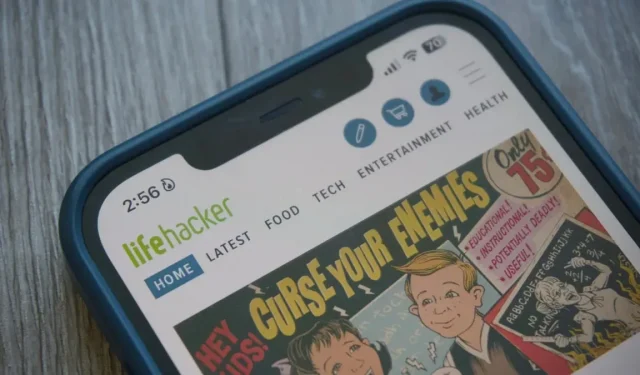
I iOS-koncentrationstilstande kan du vise en lille emoji lige ved siden af uret på din enhed. Sådan gør du.
iOS kan måske ikke tilpasses så meget som Android, men kløften er ikke så stor, som den plejede at være. I dag kan du for eksempel tilpasse din låseskærm, ændre dine app-ikoner og endda tilføje et lille digitalt dyr til Dynamic Island. Hvis du har brug for endnu et lille tilpasningstip, her er et: Du kan tilføje en emoji til menulinjen ved siden af klokkeslættet.
Dette kræver udnyttelse af en lille fejl i Apple Focus-funktionen, som vist her af indholdsskaber techhackguy på TikTok. Som du måske allerede ved, giver koncentration dig mulighed for at oprette tilpassede Forstyr ikke-tilstande, der blokerer bestemte apps og meddelelser på bestemte tidspunkter af dagen. For eksempel kan du oprette en Work Focus-tilstand, der blokerer indgående meddelelser fra apps eller kontakter, der ikke er nyttige til dit arbejde, og fjerner startskærmssider, der indeholder apps, du ikke har brug for, mens du arbejder.
En interessant funktion er emoji-tildelingen for hver tilstand. For eksempel kan du vælge en læse-emoji til søvnfokus, en dokumentmappe til arbejde, en emoji til personlig og mere. Denne emoji vises i øverste venstre hjørne af din iPhone-skærm og fortæller dig visuelt, at du er i fokustilstand, og endnu vigtigere, hvilken tilstand du er i.
Dagens tip: Du kan indstille en fokustilstand, der ikke blokerer nogen meddelelser eller apps. Som ikke gør andet end at tilføje en lille emoji ved siden af din telefons ur. Dette er helt unødvendigt, men kan give dig mulighed for at tilpasse din enhed.
Sådan tilføjer du en smiley ved siden af uret gennem Koncentration
For at tilpasse emojis skal du gå til Indstillinger > Fokus, trykke på + i øverste højre hjørne og derefter vælge Tilpas. Giv et navn og vælg en farve (der ikke påvirker den viste emoji) og vælg til sidst din emoji. Desværre bliver du nødt til at nøjes med de 47 emojis, som Apple tilbyder. Klik på den du er interesseret i og på “Næste”.
Klik på “Juster fokus” og voila. For at få emojien til at blive vist, skal du gå til Kontrolcenter, trykke og holde Fokus nede. Vælg dit nye fokus, og du vil se din emoji ved siden af uret. Fokustilstand blokerer ikke for nogen meddelelser eller apps, så du kan bruge din enhed som normalt.
Som standard synkroniserer Koncentrationer på tværs af alle kompatible Apple-enheder, så du bør se denne emoji på tilsluttede iPads og Macs. Hvis du ikke ønsker denne adfærd, kan du deaktivere “Deling af enhedsstatus” på hovedsiden med fokusindstillinger. Vær dog forsigtig med, at dine andre enheder ikke automatisk starter denne fokustilstand, medmindre du slår deling til igen. Du kan også deaktivere fokusstatus for dette fokus. Ellers vil du fortælle dine venner, at du har blokeret notifikationer, hvilket (nødvendigvis) er forkert her.



Skriv et svar